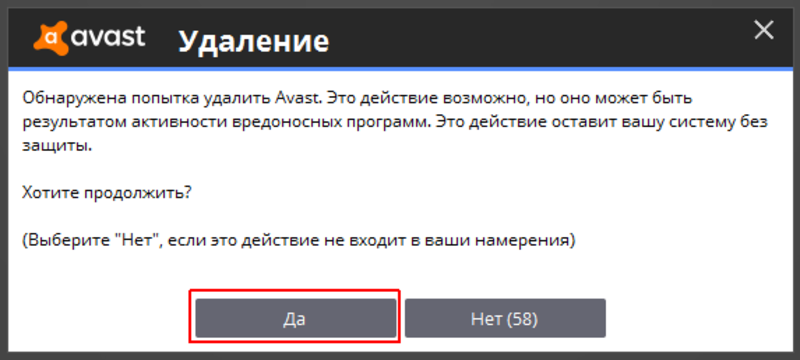Распространенной причиной удаления пользователями антивируса «Аваст» является его способность тормозить работу компьютеров с низкой производительностью. Часто от программы избавляются по причине ее замены на другой антивирусник. Есть несколько способов полной деинсталляции этой утилиты, которые может самостоятельно применить любой пользователь.
Распространенной причиной удаления пользователями антивируса «Аваст» является его способность тормозить работу компьютеров с низкой производительностью. Часто от программы избавляются по причине ее замены на другой антивирусник. Есть несколько способов полной деинсталляции этой утилиты, которые может самостоятельно применить любой пользователь.
Общие сведения
Эта всемирно известная программа разработана компанией AVAST Software, которая была создана в Чехословакии ещё в 1991 году. Сейчас офис предприятия базируется в Праге. С английского языка слово «avast» можно перевести, как «стой». Но изначально это было сокращением от словосочетания «anti virus advanced set», что можно перевести как «антивирусный продвинутый набор». На сегодняшний день она является самой популярной защитной программой в мире.
Существует два вида антивируса Avast для некоммерческой деятельности: платный и бесплатный. В подписке на платный вариант на практике нет особого смысла. Бесплатный вариант, всемирно известный как Free Antivirus, удовлетворяет все критерии успешного частного использования.
В широкий перечень его функциональных возможностей входят:
- Возможность начала проверки на вирусы в момент запуска и до окончательной загрузки.
- Очистка компьютера от шпионских программ.
- Прямой доступ авира к жестким дискам.
- Сканирование операционной системы на наличие вирусов в момент активации экранной заставки.
- Возможность предварительного просмотра пользователем компаний, ведущими наблюдение за его сетевой активностью.
- Услуга автоматического выявления устаревших программных версий с последующим обновлением данных программ.
Это далеко не полный список привлекательных функций этой утилиты. Несмотря на положительные характеристики, пользователю может потребоваться удалить «Аваст» полностью с компьютера.
Способы деинсталляции
Есть несколько разных способов того, как удалить «Аваст» полностью с «Виндовс 7» или любой другой операционной системы. При их применении разновидность не будет иметь значения. В каждом случае все компоненты программы будут удаляться без возможности восстановления.
Перед началом процесса следует обязательно произвести отключение самозащиты антивируса:
- В левом нижнем углу страницы «Состояние» выбрать меню «Настройки».
- В появившемся окне слева нажать на «Устранение неисправностей».
- Справа снять галочку с опции «Включите модуль самозащиты Avast».
- Внизу справа подтвердить, нажав «OK».
- В появившемся окошке «Отключение самозащиты» внизу выбрать «Да».
Теперь можно подробно остановиться на рекомендациях о том, как удалить антивирус «Аваст» с компьютера полностью.
Стандартный вариант
Операционная система Microsoft предоставляет возможность полного удаления любой утилиты без использования дополнительных программ. В любой версии Windows эта деинсталляция ничем особо не отличается. До того как удалить антивирус «Аваст «с компьютера, следует напомнить о необходимости четкого выполнения всех инструкций:
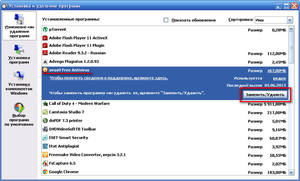 На рабочем столе внизу слева нажать «Пуск» и справа выбрать «Панель управления».
На рабочем столе внизу слева нажать «Пуск» и справа выбрать «Панель управления».- В новом окне кликнуть «Программы», затем «Программы и компоненты».
- После появления реестра выбрать опцию «Avast Free Antivirus» и подтвердить вверху «Удалить».
- В дополнительно всплывающих окнах следует везде подтверждать деинсталляцию. Этот процесс длится около трех минут.
- Затем станет доступно окно с предложением «Перезагрузить компьютер», которое обязательно необходимо выполнить.
Это самый простой способ того, как удалить «Аваст» на персональном компьютере. Для следующих вариантов понадобится установка дополнительных программ. Эти способы являются более эффективными.
Утилита Avastclear
На официальном сайте «avast.сом» была разработана специальная программа «Avastclear». Ее необходимо загрузить для того, чтобы удалить «Аваст». Этот способ является самым надежным, поскольку предоставляется самим разработчиком.
Перед тем как удалить Avast Free Antivirus с компьютера, нужно совершить следующий порядок действий:
- На главной странице сайта «avast.сом» в правом верхнем углу кликнуть «Меню».
- В появляющихся окнах выбрать пункты «Поддержка», затем «Скачать».
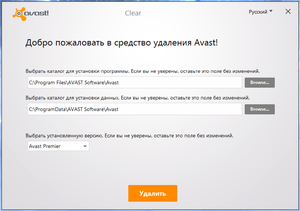 Выбрать опцию «Утилита для удаления программ».
Выбрать опцию «Утилита для удаления программ».- Скачать файл «avastclear.exe» на рабочий стол компьютера.
- Запустить деинсталлятор двумя щелчками мыши.
- В появившемся окне внизу справа нажать «Продолжить».
- По завершении процедуры очистки следует обязательно перезагрузить компьютер, выбрав соответствующую опцию на синем фоне.
Revo Uninstaller
Следующим решением такой проблемы, как удаление «Аваст» с компа полностью, является использование программы Revo Unistaller. На официальном сайте «revouninstaller.com» необходимо скачать расширение. Услуга является платной, но можно воспользоваться пробной версией без оплаты сроком на тридцать дней.
Работа этой программы возможна для любой разновидности операционной системы Windows. Этот деинсталлятор предоставит безопасную возможность того, как удалить Avast. Для этого необходимо выполнить следующие действия:
- После загрузки программы на рабочий стол открыть ее и в списке выбрать Avast Free Antivirus.
- Сверху выбрать опцию «Удалить».
- Кликнуть на слово «uninstall» и в появившемся окне подтвердить «Перезагрузить позже».
- В окне «Удаление Avast Free Antivirus» в режимах сканирования отметить «Продвинутый» и внизу слева запустить «Сканирование».
- После прохождения этой процедуры появится опция «Найдено оставшихся записей в реестре». Каждую позицию, выделенную жирным шрифтом, необходимо пометить галочкой. Сначала справа нажать «Удалить», затем слева — «Далее».
- В новом окне «Найденные оставшиеся папки и файлы» слева кликнуть «Выбрать все», а затем «Удалить».
- После окончательной деинсталляции выбрать «Готово» и перезагрузить компьютер.
В завершении каждой из трех предложенных процедур стоит дополнительно просканировать реестр специальным клинером. Его можно бесплатно скачать на сайте ccleaner. com. Этой программой рекомендуется пользоваться постоянно в рабочем режиме.
Originally posted 2018-04-17 10:36:21.